2023年1月11日
英語コース講義もあと1回
ガバナンス研究科での英語コースの講義は計14回で、今週が13回目、来週で今学期は完了である。
水曜2限の科目は来週に期末テストをやるので、今週で講義は終わり。ということで、学生の発案でみんなで写真を撮ることに。

今年の1年生はなぜか女性比率が高いです。
2023年1月11日
ガバナンス研究科での英語コースの講義は計14回で、今週が13回目、来週で今学期は完了である。
水曜2限の科目は来週に期末テストをやるので、今週で講義は終わり。ということで、学生の発案でみんなで写真を撮ることに。

今年の1年生はなぜか女性比率が高いです。
2019年11月30日
明治大学では電子メールへのアクセスに2段階認証の利用が義務化されまして、当初はいろいろ大変な気がしたんですが、慣れてしまえばそれが普通になってしまうものですね。別に違和感なく使えています。
とはいえ、面倒なことは思わぬところで起きるもの。スマホのリセットをかけたところ、2段階認証に使うアプリ、Authenticatorを再インストールしても、明治大学の設定が残っていないものだから、使い物にならず。もちろんSMSで2段階認証ができるので問題はないのですが、せっかくアプリで認証するようにしてたので、復活させたい。
とはいえ、Authenticatorに明治大学の設定を覚えさせる方法が全くわからない(´;ω;`)。2段階認証をしてない状態からであれば、最初のログイン時に自動的に設定画面へと誘導されるんだけど、すでに設定した後なので、ログイン時に暗証番号の入力を求められるだけで、設定画面へ移行できないんですよ・・・。で、ご想像通り、明治大学のネットワーク管理のウェブページには、こういうときにどうしたらいいか、書いてないわけで・・・。
で、試行錯誤で探してみました。結論としては解決策あります。
Office365(webmail)にログイン、2段階認証はSMSで突破
↓↓↓
画面右上のアイコンを押してマイアカウント情報を表示
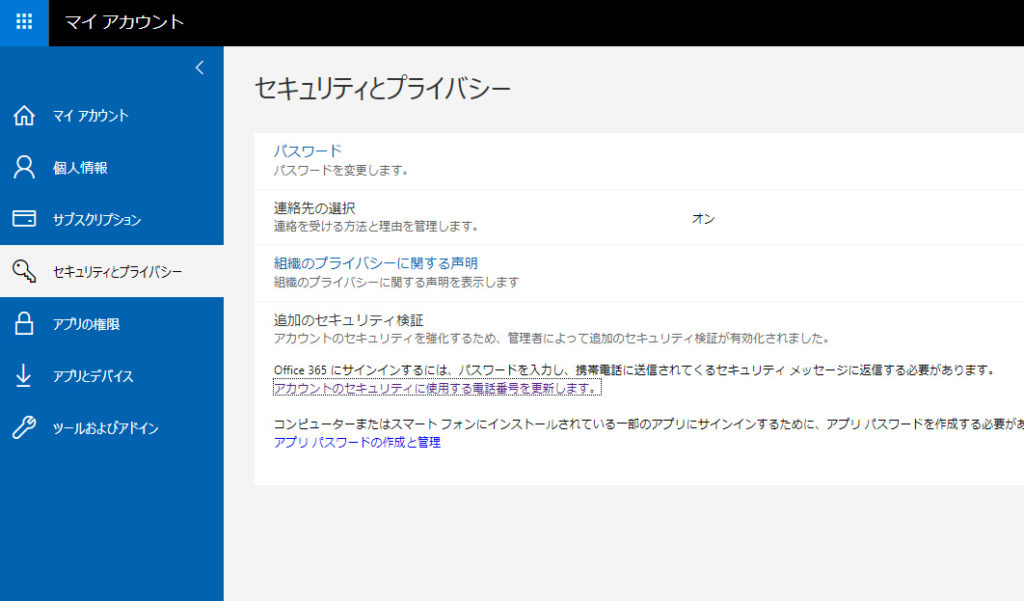
こいつが曲者で、どこにもAuthenticatorのことは書いてないので、設定できなさそう・・・
しかし「アカウントのセキュリティに使用する電話番号を更新します。」をクリックしてみると・・・
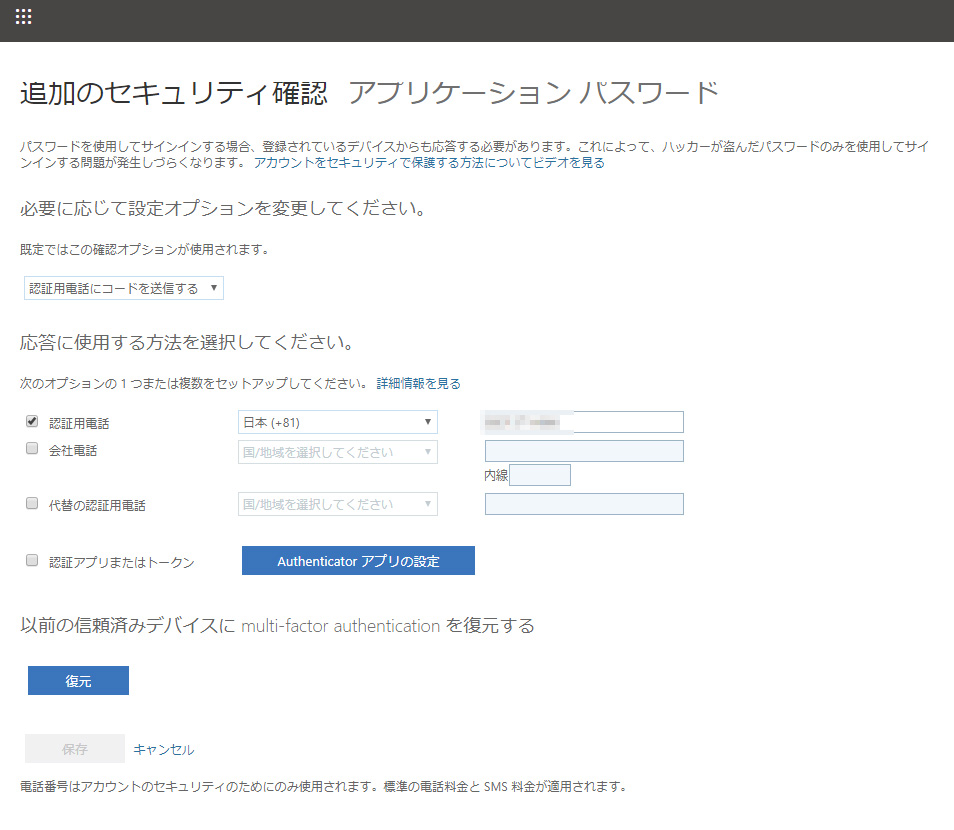
こんなところに「Authenticatorアプリの設定」なんてボタンがあるじゃん!
で、これを押すと、QRコードが表示されて、スマホ側のAuthenticatorで読み込めば、設定完了♪
それにしても超不親切というか説明不足のインターフェイスですね。まぁ自分は再設定できたからいいんですが、こういうのがムカつくからセキュリティをおろそかにする人がでてくるんですよね。